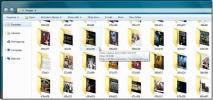Valitse ja poista väri valokuvasta ja lisää kalvo
Jos olet perehtynyt Photoshop-työkaluun, saatat tietää, mitä Wand-työkalu tekee ja kuinka voit käyttää sitä kuvan puhdistamiseen nopeasti. Lasso-työkalu saattaa olla sopivampi tähän tarkoitukseen, mutta sen puhdistaminen on prosessi, jolla on myös tekemistä kuinka tiheä kuva on esineiden suhteen ja kuinka paljon aikaa ja kärsivällisyyttä sinun täytyy istua käsitellä asiaa. Läpinäkyvä Image Converter on ilmainen Windows-sovellus, joka tekee prosessista huomattavasti helpompaa; Sen avulla voit valita kuvan värin ja poistaa sen kokonaan kuvasta. Voit valita kynnystason ja muuttaa kuvan kokoa haluttaessa. Jos sinulla on kuva valkoisella taustalla, voit poistaa sovelluksen sovelluksen avulla ja pienentää sen kokoa.
Asenna Läpinäkyvä Image Converter; voit tuulta sen läpi, koska se ei yritä hiipiä mihinkään ylimääräiseen. Napsauta Valitse kuva ja etsi sitten kuva, jonka haluat puhdistaa. Kun olet valinnut ja näkyvissä näyttöruudussa, siirrä hiiren osoittimen päälle ja valitse poistettava väri. Näyttöruudun alareunassa oleva väri-esikatseluruutu näyttää, minkä värin kohdistin on tällä hetkellä. Valitse väri napsauttamalla.
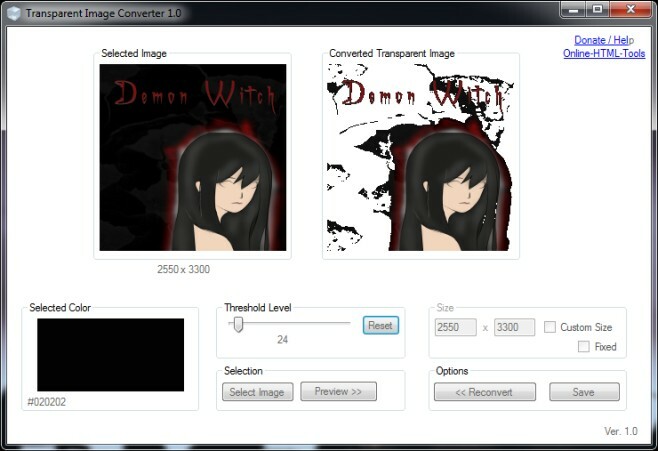
Säädä kynnystaso ja napsauta sitten Esikatselu nähdäksesi, miltä kuva näyttää, kun väri on poistettu. Voit käyttää puhdasta kuvaa uudelleen ja poistaa siitä toisen värin napsauttamalla Palauta-painiketta. Se lähettää puhdistetun kuvan näyttöruutuun, jossa voit sitten valita toisen värin, joka poistetaan siitä. Jos haluat muuttaa kuvan kokoa, valitse Mukautettu koko -ruutu ja kirjoita sitten kuvan uudet mitat. Napsauta Tallenna ja olet valmis.
Asenna läpinäkyvä Image Converter for Windows
Haku
Uusimmat Viestit
Parillisten Bluetooth-laitteiden liittäminen nopeasti Windows 10: ssä
Bluetooth laitteet, ovatpa ne näppäimistöä, kuulokkeita tai kaiutti...
Järjestelmän ninja: Puhdista roskatiedostot, hallitse käynnistystä ja katso PC-tietoja
Jotta tietokoneesi toimisi sujuvasti ja välttäisi kaatumisia, on tä...
Lajittele kuvakokoelma resoluutiolla käyttämällä Mitat 2 -kansiota
Vaikka Windows 7 tarjoaa suuren määrän suodattimia kansion kuvatied...